
মহামারী শুরু হওয়ার পর থেকে, কাজের সংস্কৃতি পরিবর্তিত হয়েছে এবং লোকেরা এখন তাদের অফিসের পরিবর্তে তাদের বাড়ি থেকে কাজ করছে। স্ল্যাক তাদের বাড়ি থেকে কাজ করা ব্যবহারকারীদের জন্য গো-টু ওয়ার্কস্পেস যোগাযোগের টুলে পরিণত হয়েছে। স্ল্যাকের জনপ্রিয়তা এবং ব্যবহারের বৃদ্ধি এটি অফার করা একাধিক ওয়ার্কস্পেস টুলের জন্য ধন্যবাদ। যাইহোক, অন্য প্রতিটি অ্যাপের মতো, স্ল্যাকে বেশ কিছু সমস্যা রয়েছে, বিশেষ করে বিজ্ঞপ্তি সম্পর্কিত।
Slack-এ বিজ্ঞপ্তিগুলি কাস্টমাইজ করার একাধিক উপায় প্রায়শই Slack বিজ্ঞপ্তিগুলি কাজ না করার কারণ। আপনি যদি একই সমস্যার সম্মুখীন হন এবং সেগুলি সমাধান করার পদ্ধতি খুঁজছেন, তাহলে এখানে কিছু কার্যকর পদ্ধতি রয়েছে যা আপনার অ্যান্ড্রয়েড ডিভাইসে স্ল্যাক বিজ্ঞপ্তিগুলি কাজ করছে না এমন সমস্যার সমাধান করবে৷
আমরা শুরু করার আগে
মনে রাখবেন যে স্ল্যাক বিজ্ঞপ্তিগুলি কাজ করছে না সমস্যাটি Android এবং iOS সহ সমস্ত অপারেটিং সিস্টেমে প্রচলিত৷ যদিও এখানে সমাধানগুলি অ্যান্ড্রয়েডে করা হয়েছে, একই পদ্ধতিগুলি iOS-এর ক্ষেত্রেও প্রযোজ্য৷
৷সমস্যাটি সমাধান করার আগে এখানে কয়েকটি জিনিস আপনার মনে রাখা উচিত:
- সমস্ত প্ল্যাটফর্ম জুড়ে স্ল্যাক বিজ্ঞপ্তি সেটিংস সিঙ্ক। যখন একটি ডিভাইসে একটি সেটিং পরিবর্তন হয়, তখন এটি অন্য ডিভাইসে সেটিংসও পরিবর্তন করে।
- প্রতিটি গোষ্ঠীর জন্য বিজ্ঞপ্তি সেটিংস আলাদাভাবে কনফিগার করা উচিত৷ ৷
1. আপনার ফোন রিস্টার্ট করুন

আপনি যখন প্রথম কোনো অ্যাপ সমস্যা বা আপনার ফোনের সাথে সম্পর্কিত সমস্যার সম্মুখীন হন, তখন এটি পুনরায় চালু করুন। মনে হচ্ছে প্রথম সহজ সমাধান হল আপনার ফোন রিস্টার্ট করা, স্ল্যাক অ্যাপ খুলুন এবং দেখুন এটি সমস্যার সমাধান করে কিনা।
2. বিল্ট-ইন স্ল্যাক ট্রাবলশুটার ব্যবহার করুন
স্ল্যাক সম্পর্কে ভাল জিনিস হল এটি একটি অন্তর্নির্মিত বিজ্ঞপ্তি সমস্যা সমাধানকারী অফার করে যা আপনাকে বেশিরভাগ সমস্যার সমাধান করতে সাহায্য করতে পারে। এটি Android এবং iOS উভয় ক্ষেত্রেই বিদ্যমান। এটি কীভাবে ব্যবহার করবেন তা এখানে:
1. আপনার অ্যান্ড্রয়েড ফোনে স্ল্যাক অ্যাপটি খুলুন৷
৷2. স্ল্যাক ইন্টারফেসের নীচে ডানদিকে "আপনি" ট্যাবে আলতো চাপুন, তারপর "বিজ্ঞপ্তি" বিকল্পে ক্লিক করুন৷

3. বিজ্ঞপ্তি মেনুর অধীনে, সমস্যা সমাধানের প্রক্রিয়া শুরু করতে আপনাকে "সমস্যা সমাধান বিজ্ঞপ্তি" এ আলতো চাপতে হবে৷

4. এটি যেকোন নোটিফিকেশন সংক্রান্ত সমস্যার জন্য আপনার ডিভাইস স্ক্যান করবে এবং যেকোনও শনাক্ত করা সমস্যার সমাধান করবে।

3. বিজ্ঞপ্তি অনুমোদন করুন
অ্যান্ড্রয়েডে, আপনার ইনস্টল করা প্রতিটি অ্যাপের জন্য একটি পৃথক বিজ্ঞপ্তি সেটিং উপলব্ধ রয়েছে৷ আপনি এই বিজ্ঞপ্তি সেটিংস পরিবর্তন করতে পারেন এবং যদি আপনি চান মূলত সমস্ত বিজ্ঞপ্তি অক্ষম করতে পারেন। আপনি যদি স্ল্যাক নোটিফিকেশন না পেয়ে থাকেন, তাহলে স্ল্যাক অ্যাপের জন্য নোটিফিকেশন সেটিং চেক করুন এবং এটি দুর্ঘটনাক্রমে অক্ষম করা হয়েছে কিনা তা দেখুন।
1. স্ল্যাক অ্যাপ আইকনে দীর্ঘক্ষণ টিপুন এবং "অ্যাপ তথ্য" বোতামে আলতো চাপুন৷

2. "বিজ্ঞপ্তি" বিকল্পে আলতো চাপুন৷
৷
3. নিশ্চিত করুন যে সমস্ত বিজ্ঞপ্তি সক্রিয় আছে, বা অন্তত সবচেয়ে গুরুত্বপূর্ণ।

3. সর্বশেষ স্ল্যাক অ্যাপ আপডেটটি ইনস্টল করুন

প্রায়শই, আমরা আমাদের ডিভাইসে ইনস্টল করা সমস্ত অ্যাপ আপডেট করতে ভুলে যাই। গুগল প্লে স্টোরে অ্যাপ আপডেটের জন্য চেক করা একটি চমৎকার অভ্যাস, কারণ অ্যাপ বিকাশকারীরা নতুন সংস্করণে কিছু বাগ সংশোধন করতে পারে। নিশ্চিত করুন যে আপনি আপনার ডিভাইসে স্ল্যাক অ্যাপের সর্বশেষ সংস্করণটি চালাচ্ছেন যাতে অ্যাপে একটি ত্রুটির কারণে সমস্যা হওয়ার সম্ভাবনা এড়াতে পারেন।
4. মোবাইল বিজ্ঞপ্তি সক্রিয় করুন
আপনি যদি এখনও আপনার মোবাইল ফোনে স্ল্যাক বিজ্ঞপ্তিগুলি কাজ না করার সমস্যার সম্মুখীন হন, তাহলে আপনি অ্যাপের মধ্যে মোবাইল বিজ্ঞপ্তিগুলি সক্ষম করেছেন কিনা তা পরীক্ষা করতে চাইতে পারেন। বিজ্ঞপ্তির ক্ষেত্রে অন্যান্য অ্যাপের তুলনায় স্ল্যাক কিছুটা ভিন্নভাবে কাজ করে।
ডিফল্টরূপে, আপনি যদি আপনার ডেস্কটপ স্ল্যাক অ্যাপে নিষ্ক্রিয় থাকেন তবেই স্ল্যাক আপনাকে বিজ্ঞপ্তি পাঠায়। এর মানে হল আপনার ডেস্কটপ স্ক্রীন লক করার এক মিনিট বা কোনো কার্যকলাপ ছাড়া 10 মিনিট। সহজভাবে, যতক্ষণ আপনি ডেস্কটপ অ্যাপে সক্রিয় থাকবেন ততক্ষণ আপনি আপনার মোবাইলে স্ল্যাক বিজ্ঞপ্তি পাবেন। আপনি নীচের পদক্ষেপগুলি অনুসরণ করে অ্যাপটির এই আচরণটি পরিবর্তন করতে পারেন:
1. স্ল্যাক মোবাইল অ্যাপটি খুলুন এবং ইন্টারফেসের নীচে ডানদিকে "আপনি" ট্যাবে আলতো চাপুন, তারপরে "বিজ্ঞপ্তিগুলি" এ আলতো চাপুন৷

2. "মোবাইলে আমাকে অবহিত করুন ..." বিকল্পে আলতো চাপুন৷
৷
3. এখানে, "সর্বদা, এমনকি যখন আমি সক্রিয় থাকি" বিকল্পটি নির্বাচন করুন৷
৷
5. সাউন্ড সক্ষম করুন
সাধারণত, যখন আপনার ফোনে একটি বিজ্ঞপ্তি আসে, আপনি আশা করেন যে এটি আপনাকে "বিজ্ঞাপন" করার জন্য একটি শব্দ করবে। আপনি স্ল্যাক বিজ্ঞপ্তিগুলির জন্য একটি শব্দ সেট করেছেন কিনা তাও আপনি সেট বা পরীক্ষা করতে পারেন৷
৷এই জন্য, মাথা উপর; আপনি ট্যাব -> বিজ্ঞপ্তি -> সিস্টেম বিকল্প। সিস্টেম অপশনে ট্যাপ করলে অ্যান্ড্রয়েড সিস্টেম-ওয়াইড নোটিফিকেশন সেটিংস খুলবে। এখানে, নিশ্চিত করুন যে আপনি নীরব মোড বন্ধ করেছেন। স্ল্যাক বিজ্ঞপ্তিগুলির জন্য একটি উচ্চস্বরে, কিন্তু সূক্ষ্ম বার্তা টোন চয়ন করুন৷

6. স্ল্যাক থ্রেড বিজ্ঞপ্তি সক্রিয় করুন
আপনার যদি থ্রেড বা উত্তর বিজ্ঞপ্তি পেতে সমস্যা হয়, ডেডিকেটেড সেটিং সক্ষম করা আছে কিনা তা পরীক্ষা করুন৷
এটি করতে, আপনি ট্যাবে যান -> বিজ্ঞপ্তিগুলি৷ এখানে, "থ্রেডের উত্তর সম্পর্কে আমাকে অবহিত করুন" টগল সক্ষম করুন।

7. চ্যানেল আনমিউট করুন
চেক করার আরেকটি সম্ভাব্য সমাধান হল আপনি যে চ্যানেল থেকে বিজ্ঞপ্তিগুলি আশা করছেন সেটি নিঃশব্দ করেছেন কিনা। আপনি যদি একটি চ্যানেল নিঃশব্দ করে থাকেন তবে আপনি স্ল্যাক বিজ্ঞপ্তিগুলি কাজ করছে না এমন সমস্যা দেখতে পাবেন৷
স্ল্যাক চ্যানেলটি আনমিউট করতে, চ্যানেলটি খুলুন এবং চ্যানেলের বিশদ সেটিংসের অধীনে, নিশ্চিত করুন যে "চ্যানেল নিঃশব্দ" টগল অক্ষম করা আছে।

8. ব্যাটারি সেভিং মোড নিষ্ক্রিয় করুন
অ্যান্ড্রয়েড ডিভাইসে একটি পাওয়ার-সেভিং মোড রয়েছে যা ব্যবহারকারীদের তাদের ফোনে সামান্য পরিমাণ ব্যাটারি বাকি থাকলে কিছু অতিরিক্ত রস সংরক্ষণ করতে দেয়। এই ব্যাটারি-সেভিং মোড কখনও কখনও স্ল্যাক বিজ্ঞপ্তিগুলি কাজ না করার পিছনে অপরাধী হতে পারে৷ স্ল্যাক বিজ্ঞপ্তিগুলি সঠিকভাবে কাজ করার জন্য, আপনাকে ব্যাটারি-সেভিং মোড অক্ষম করতে হবে৷
অ্যান্ড্রয়েডে, "সেটিংস -> ব্যাটারি" এ যান। এখানে, ব্যাটারি সেভার মোড বন্ধ করুন।

9. স্ল্যাক অ্যাপের জন্য ব্যাটারি অপ্টিমাইজেশন অক্ষম করুন
অ্যান্ড্রয়েডের নতুন সংস্করণে চলমান ডিভাইসগুলিতে ডিভাইসে ইনস্টল করা প্রতিটি অ্যাপের জন্য একটি "ব্যাটারি অপ্টিমাইজেশান" বৈশিষ্ট্য রয়েছে। এটি ব্যাকগ্রাউন্ডে কোন অ্যাপ চালাতে পারে তা সিদ্ধান্ত নেওয়ার জন্য ব্যবহারকারীকে ক্ষমতা দেয়। আপনি যদি দুর্ঘটনাক্রমে, স্ল্যাক অ্যাপের জন্য এই বৈশিষ্ট্যটি সক্ষম করেন, তাহলে আপনি স্ল্যাক বিজ্ঞপ্তিগুলি কাজ না করার মতো সমস্যাগুলির মুখোমুখি হবেন৷
স্ল্যাক অ্যাপের জন্য "ব্যাটারি অপ্টিমাইজেশান" চেক করতে এবং বন্ধ করতে, অ্যাপ আইকনে দীর্ঘক্ষণ টিপুন এবং "অ্যাপ তথ্য" এ আলতো চাপুন। "উন্নত -> ব্যাটারি" এ যান। ব্যাটারি মেনুর অধীনে, "অপ্টিমাইজ করবেন না" বিকল্পটি চেক করুন। আপনি "বুদ্ধিমান নিয়ন্ত্রণ" বিকল্পটিও ব্যবহার করতে পারেন৷
৷
10. ক্যাশে ডেটা সাফ করুন
আপনি অ্যাপের ক্যাশে ডেটা সাফ করার চেষ্টা করতে পারেন। প্রায়শই, দূষিত অস্থায়ী ফাইলগুলি অ্যাপগুলির কার্যকারিতার পিছনে কারণ। আপনি আপনি ট্যাবে গিয়ে স্ল্যাক অ্যাপের ক্যাশে ডেটা সাফ করতে পারেন -> পছন্দগুলি -> অ্যাডভান্সড -> ক্যাশে রিসেট করুন৷
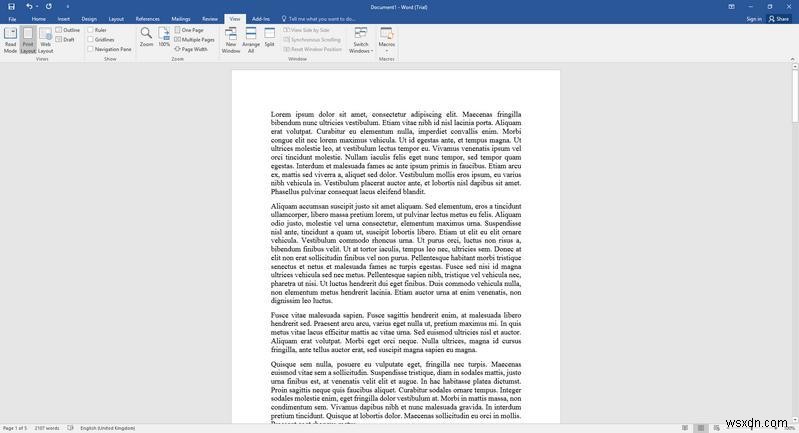
আপনার অ্যান্ড্রয়েড ডিভাইসে স্ল্যাক নোটিফিকেশন কাজ করছে না এমন সমস্যার সমাধান করার জন্য এই কয়েকটি সেরা উপায়। ইতিমধ্যেই উল্লেখ করা হয়েছে, আপনি iOS ডিভাইসের জন্যও এই ধাপগুলি অনুসরণ করতে পারেন৷
৷এছাড়াও Android এ আপনার লকস্ক্রিন থেকে বিজ্ঞপ্তিগুলি কীভাবে লুকাবেন তা শিখুন৷
৷

